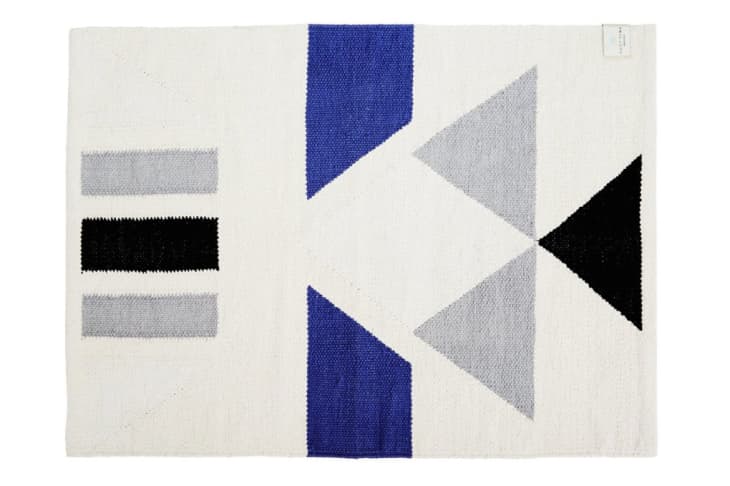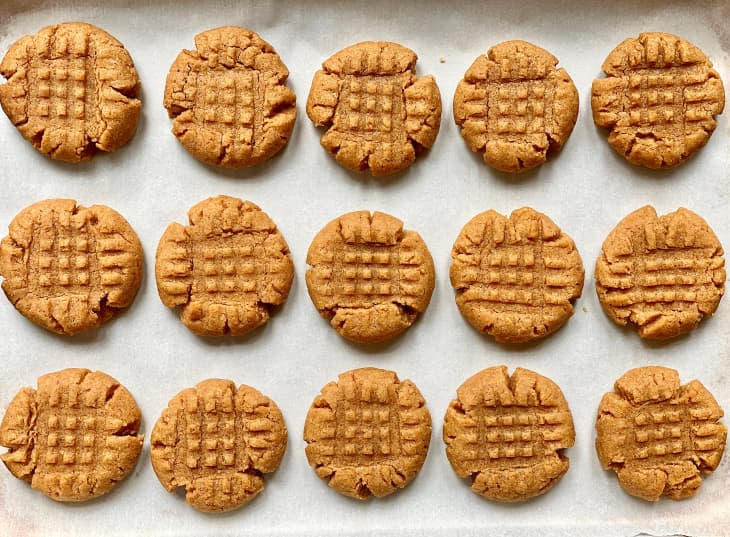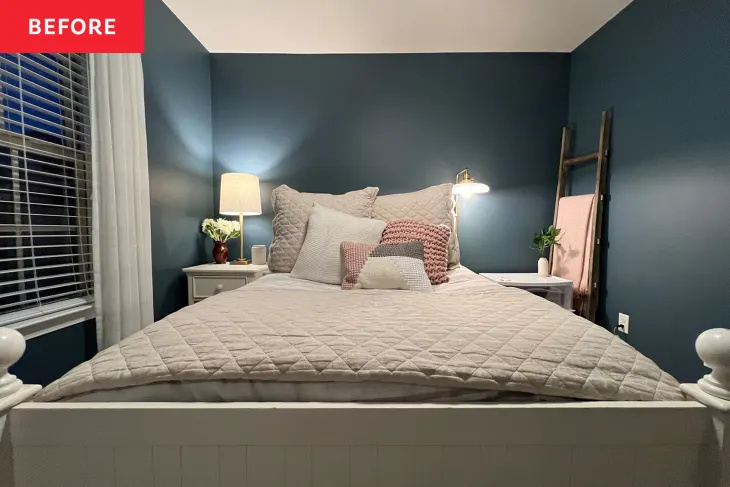Du spenderar motsvarande en hela dygnet runt per vecka online - så när vårstädningen närmar sig, glöm inte att rensa dina enheter. Som att rensa ut dina garderober och omorganisera dina skåp, kan det ta ditt digitala hem mer effektivt, funktionellt och roligare att ta tid att rensa ditt telefonutrymme.
Är du nyfiken på hur du vårrengör din smartphone? Här är en steg-för-steg-guide för att komma igång med en renare, smartare enhet.
Och om du vill ha hjälp med vårstädningen i hushållet, har vi täckt dig! Ange din mejl nedan för att gå med i vårt gratis 20-dagars vårstädningsprogram, som startar 1 april.
Rensa cachen
Varför: Du skulle inte ha gamla, utgångna burkar soppa i ditt köksskåp, så varför låter du gammal data samlas i din telefon? Andrew Moore-Crispin, Director of Content på Ting Mobile , säger att det första steget för vårrengöring av din enhet är att rensa cacheminnet, vilket kan öka hastigheten och prestandan avsevärt. Tänk bara på att rensning av din webbläsardata kommer att ta bort alla lagrade användarnamn och lösenord, så se till att du har den informationen på ett säkert ställe innan du rensar telefonen.
Hur: Öppna inställningsappen på en iPhone, rulla ner till Safari. Rulla ner igen och tryck på Rensa historik och webbplatsdata. På en Android öppnar du inställningarna via kugghjulsikonen och hittar sedan Appar på menyn. Leta reda på appen som du vill rensa data för, tryck på lagring och rensa sedan cachen.
Ta bort gamla texttrådar
Varför: Vet du den månader gamla texttråden med dina bästisar? Chansen är stor, speciellt om den körs med GIF, foton och videor, mängden data i den saktar ner din telefon. Om din telefon kan använda en prestandahöjning kan det vara dags att säga adjö till gamla texttrådar. (Du kan alltid skärmdumpa dina favoritkonvos - och kanske till och med ha dem gjort till en bok .)
Hur: Öppna iMessage -appen på en iPhone, svep åt vänster på tråden du vill radera och tryck på den röda raderingsknappen. Tyvärr kan du bara radera enskilda texter inbyggt på Androids - tryck bara på ikonen Meddelande+, välj en konversation, håll ner meddelandet och tryck på radera meddelanden. För att radera hela konversationer behöver du en app från tredje part som dr.phone .
 Spara Fäst den Se fler bilder
Spara Fäst den Se fler bilder (Bildkredit: Jens Kreuter på Unsplash )
Säkerhetskopieringsmedia
Varför: Foton och videor tenderar att upptaga de flesta fastigheter på telefoner, men de goda nyheterna är att det är ganska enkelt att säkerhetskopiera dem oavsett om du har en Android eller iPhone. Du kan ställa in Google Foto eller iCloud för att automatiskt säkerhetskopiera dina media, så om du tappar telefonen eller kraschar förlorar du inte värdefulla minnen tillsammans med den.
Hur: Det första steget på en iPhone är att se till att du har konfigurerat iCloud. Gå sedan till Inställningar> [ditt namn]> iCloud> Foton och slå på iCloud -foton.
För att säkerhetskopiera ditt fotobibliotek på Google Foto öppnar du appen Google Foto, loggar in på ditt Google -konto, trycker på menyn, väljer inställningar för säkerhetskopiering och synkronisering och väljer på.
Ta bort värdelösa appar
Varför: Ditt expansiva bibliotek med appar tar förmodligen mer plats än du inser på din enhet. Beroende på din lagringssituation säger Moore-Crispin att appar kan sakta ner din telefon till melassstatus-för att inte tala om att batterilivslängden blir lägre. En bra tumregel är att radera allt du inte har använt den senaste månaden. Oroa dig inte, du kan alltid ladda ner det igen senare om du saknar det.
Hur: På en iPhone håller du bara ned appen du vill radera, så börjar den vibrera på skärmen. Välj X i hörnet för att radera.
På en Android, öppna Play Store -appen, öppna inställningsmenyn, tryck på Mina appar och spel och gå till avsnittet Installerat. För att radera, tryck på appen du vill säga adjö till och tryck sedan på avinstallera.
 Spara Fäst den Se fler bilder
Spara Fäst den Se fler bilder (Bildkredit: Kim marcelo )
Organisera foton och appar
Varför: Oavsett om du färgkodar dem eller organiserar dem efter kategori gör organisering av dina appar din telefon mycket mer intuitiv att navigera (och visserligen mer estetiskt tilltalande). Moore-Crispin rekommenderar att du håller dina mest använda appar på startskärmen för enkel åtkomst.
Betydelse av nummer 222
Hur: Om du vill organisera iPhone -appar håller du ned en mapp med fingret. När den vibrerar kan du flytta den eller byta namn på mappen den finns i. Om du vill skapa en ny mapp drar du bara en app ovanpå en annan. Flytta appar eller mappar till en annan skärm genom att hålla dem vid kanten av skärmen tills den rör sig.
För en Android är processen liknande. Skapa en ny mapp genom att trycka länge på en app och dra den ovanpå en annan. När du släpper kommer apparna att finnas i en mapp som du kan namnge. Dra fler appar till mappen om du vill och dra den för att flytta den som du skulle med appar.